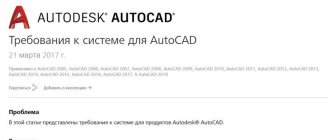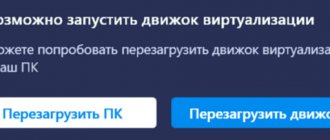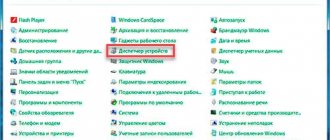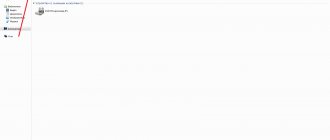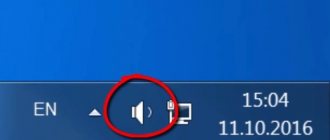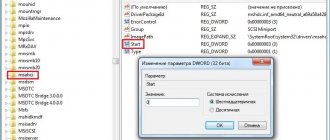Как сделать чтобы вайбер не запускался автоматически
Первая проблема, с которой зачастую сталкиваются пользователи мессенджера, ― это его самопроизвольный запуск. Не успеешь еще смартфон или компьютер включить, а программа уже тут как тут. А вместе с ней постоянный онлайн и тонны личных сообщений.
Чтобы отключить эту функцию, нужно сделать следующее:
- Зайдите в настройки.
- Найдите там пункт «Учетная запись».
- Уберите галочку с пункта «Автоматически запускать…».
Этот алгоритм работает только на ПК. На телефонах необходимо вручную останавливать приложение с помощью «Настройки» ― «Все приложения» ― «Вайбер» ― «Остановить».
Не запускается Viber на Windows 7: возможные причины
Вайбер может не запускаться сразу после установки или же после некоторого времени эксплуатации этой программы. Также, вполне возможно, что этот мессенджер отказывается выполняться после его переустановки или после успешного обновления. Как правило, если приложение не может быть запущено, то возникает окошко, в котором находится описание ошибки, что стала причиной столь капризного поведения программы.
Иногда, ошибка запуска появляется после обновления Windows 7. При этом генерируется ошибка с длинным числом 0х000000005.
Нужно сказать, что если возникает эта исключительная ситуация в работе Вайбера, то эта программа может оказаться не единственной на ПК, которая не сможет быть запущена. Причиной также может оказаться некорректная инсталляция мессенджера. Кроме того, для работы Вайбера необходим открытый порт для общения в сети Интернет, но приложение может оказаться заблокировано на уровне брандмауэра. Таким образом, причин возникновения данной проблемы может оказаться множество.
Полезно: Что такое Viber-кошелек и как им пользоваться в приложении Вибер?
Почему не запускается
Иногда проблема полностью противоположна предыдущей: пользователю нужно, чтобы мессенджер запускался, а он отказывается это делать. Причин у этого множество, но все они вызваны внутренними ошибками в работе программы.
Решений несколько. Сначала попытайтесь просто переустановить программу, предварительно полностью удалив ее с помощью CCleaner. Если это не помогло ― нажмите правой клавишей на ярлык и выберите «Запустить от имени администратора».
Второй метод требует наличия учетной записи админа. Если вы не сидите через нее, придется вводить пароль.
Способы решения
Конкретное действие по устранению причины возникающей несовместимости зависит от ошибки программы. При работе мессенджера могут происходить различные сбои, которые приводят к тому, что Viber не запускается на Windows 10 или другой версии этой ОС.
Каждый способ решения мы опишем подробней, чтобы вы смогли найти подходящий к вашему случаю алгоритм действий.
Перезагрузка компьютера
Зачастую процессы операционной системы Виндовс выдают сбои независимо от действий пользователя и это невозможно отследить. Чтобы исключить такую причину ошибок в работе мессенджера на вашем ноутбуке или ПК, необходимо выполнить такое простое действие, как перезагрузка системы. Больше десь даже не нужно ничего исправлять. Если это не помогает, переходите к следующим вариантам.
Перезагрузка операционной системы на компьютере.
Проверка интернет-соединения
Одной из основных причин, почему же Вайбер не работает на компьютере, может быть проблема с интернет-соединением. Обязательно убедитесь, что ваш ПК имеет активное подключение к интернету.
На Windows 7 или Виста для этого нужно зайти в «Панель управления» и выбрать пункт «Сеть и интернет». Затем вы увидите надпись «Просмотр состояния сети и задач», где можно проверить наличие точки доступа в сеть и подключиться к ней.
На Windows 10 для проверки подключения выберите пункт «Доступ к интернету» в нижнем правом углу экрана. Затем перейдите в «Параметры сети и Интернет», где убедитесь, что соединение активно и функционирует. Если все верно, подключение к интернету произойдет автоматически.
Обязательно проверьте и доступ к сети на вашем телефоне – приложение может не подключаться из-за отсутствия связи со вторым устройством и требовать его наличие.
Проверка состояния итернет-соединения.
Проверка портов
Такая проверка необходима для того, чтобы увидеть, насколько ваш ПК открыт для приема данных из внешнего мира и сети.
Это можно осуществить с помощью сервисов вроде CurrPorts, а также через командную строку Windows.
- Для этого нажимаем на «Пуск» и вводим «cmd», щелкаем на командную строку правой кнопкой мыши и запускаем от имени администратора.
- Затем в открывшемся черном экране набираем «netstat» и нажимаем «Enter». Так вы получите список всех открытых портов на компьютере.
Детальная инструкция видна на видео:
Обновление драйверов для видеоадаптера
Проблемы с видеосвязью могут быть вызваны устаревшими драйверами, мешающими нормальной работе видеокарты.
Для устранения этой неполадки на Виндовс «семерке» выполните нижеперечисленные действия:
- Зайдите в «Панель управления» и найдите «Диспетчер устройств».
- Следующим пунктом выберите «Видеоадаптер» и «Свойства». В этой вкладке необходимо нажать на «Драйвер» и «Обновить».
- После этого перезагрузите компьютер и попробуйте открыть приложение снова.
Установка последней версии Viber
Сбои в работе мессенджера также зависят от версии сервиса, установленной на вашем ПК, планшете или айфоне/андроиде. Проверьте, чтобы на всех ваших устройствах было загружено самое последнее обновление Вайбера.
Данные о последней установленной версии на ПК.
Коррекция настроек антивируса и брандмауэра
Автоматически настроенный антивирусный софт или брандмауэр ОС могут мешать нормальной работе, как описывает Блог про Viber. Антивирус после своего обновления или загрузки новой версии мессенджера, может посчитать его вредоносным ПО. Антивирус будет писать о найденных вирусах и блокировать его работу. Брандмауэр, или «межсетевой экран» предназначен для проверки и фильтрации любых данных, поступающих из сети.
Для Виндовс 8 или 10 нужно использовать панель управления:
- Нажмите на «Пуск».
- Выберите «Панель управления».
- Откройте пункт «Брандмауэр Windows» – «Включение и отключение брандмауэра». В данном окне вы сможете собственно отключить его.
- Примените все сделанные настройки.
Детальная инструкция видна на видео:
Процесс отключения антивируса тоже несложен. Здесь таким же образом потребуется «Панель управления» и отдел «Администрирование». После выбора нужного пункта нажмите на «Конфигурацию системы», вам откроется дополнительное окно.
Там будет происходить процесс отключения: поочередно откройте опции «Службы» и «Автозагрузка» и везде, где заметите название вашего антивируса, снимайте галочки.
Лечение системы от вирусов
Если отключение «защитника» вашего компьютера не помогло, попробуйте воспользоваться его помощью. Для этого нужно запустить сканер, встроенный в любую антивирусную программу, установленную на вашем ПК. Все потенциально опасные файлы такая утилита устранит, поэтому после ее работы повторите попытку запуска Viber.
Важно: иногда антивирусная программа может отнести Вайбер на компе к вредоносным программам. В этом случае удалите мессенджер и установите заново. Загрузка обязательно должна быть с официального сайта разработчиков – viber ru или http viber com. После этого еще раз запустите проверку на наличие вредоносных файлов.
Если вышеперечисленные методы не помогли, обратитесь в техподдержку. Служба поддержки Вайбер работает круглосуточно в выходные и праздники.
Почему не подключается к интернету — все причины
Третья по популярности проблема ― отсутствие подключения к интернету при том, что связь вроде бы есть и роутер включен. Обычно такой баг говорит о проблеме конкретно на вашей стороне.
Попробуйте следующие решения:
- Включить и выключить соединение.
- Перезагрузить устройство.
- Отключить антивирус или брандмауэр.
- Переустановить софт.
Проверьте и скорость своего подключения. Сделать это можно на сайте 2ip.ru. Может, проблема кроется в этом.
Как запустить Viber?
Первым делом нужно попробовать переустановить программу. Перед этим удаление стоит провести не через панель управления, а через программу Unistall Tool, потому что она удаляет программу, подчищая за ней все следы.
Затем перезагружаете компьютер, заходите на официальный сайт и скачиваете установочный файл Viber, который потом запускаете и устанавливаете.
Скачивание Viber с официального сайта
Если он все равно не запускается, то следует обновить драйвера видеокарты. Да да, каким бы на первый взгляд банальным данный совет не казался, его ни в коем случае нельзя игнорировать. Так как в вайбере постоянно изменяется внешний вид, то это приводит к повышению требований от видеокарты.
Также касательно драйверов, если у вас встроенная видеокарта, то попробуйте полностью удалить драйвера для нее через диспетчер устройств, установив галочку “Удалить программы драйверов для этого устройства”.
Удаление драйверов встроенной видеокарты через диспетчер устройств
Затем перезагружайте компьютер и пробуйте запускать программу.
Стоит отметить, что на компьютерах со встроенной видеокартой в решении проблемы с не запускающимся Viber помогает установка любой, даже самой дешевой дискретной видеокарты.
Если ничего не помогает и вайбер все равно не запускается, то единственным вариантов для вас остается установка Windows 10. При этом ваш компьютер должен соответствовать минимальным системным требованиям.
Почему не работает Viber на смартфоне и не соединяется?
Для начала проверьте подключен ли интернет к смартфону. Сачала отключите Wi-Fi сеть если она подключена, и попробуйте запустить Viber, через мобильную связь. Если нормально ничего не заработало, перезагрузите Ваш смартфон и попробуйте еще разок. Это может помочь решить ошибки и вернуть стабильную работу приложению.
В Вайбере выпадает «ошибка» при активации номера — что делать?
Сообщение «Ошибка» появляется либо сразу при активации приложения, либо после дезактивации Вашего аккаунта, а еще бывает при перестановке мессенджера. Что может вызывать сообщение Ошибка в Вайбере?
Смотрите также: Свежий рендер Samsung Galaxy S9+: теперь в голубом цвете
Ваш номер был заблокирован в связи с рассылкой спама. Такое бывает у пользователей которые отправляют слижком много сообщений большой группе людей. Система автоматически блокирует или банит Ваш номер НАВСЕГДА !
Общие советы по решению проблем:
1. Перезагрузите смартфон; 2. Отключитесь от сети (Wi-Fi) и проверьте наличие интернета; 3. Если пункты 1. 2. не помогли, удалите и установите заново Viber. 4. Возможно проблемы у Вашего провайдера либо на серверах Viber. Нужно просто подождать все не восстановится у них на серверах. 5. Возможно Ваш номер и вовсе заблокировали.